Perfiles de aplicaciones multiplataforma construidas con Capacitor te ayuda a identificar problemas de rendimiento en plataformas iOS, Android y web. Aquí tienes una guía rápida para comenzar:
-
Herramientas que Necesitas:
- Node.js v16+ y npm v8+ para gestión de paquetes
- Capacitor CLI v5.0+ para construir y desplegar aplicaciones
- Xcode 14+ (iOS) y Android Studio Electric Eel+ (Android) para desarrollo y perfilado específico de la plataforma
- Chrome DevTools para análisis de rendimiento web
-
Dispositivos:
- Utiliza emuladores para pruebas rápidas, pero confía en dispositivos físicos para obtener métricas de rendimiento precisas.
-
Herramientas de Perfilado Clave:
- Chrome DevTools: Analiza la ejecución de JavaScript, el uso de memoria y la actividad de red para aplicaciones web.
- Instrumentos de Xcode: Mide el uso de CPU, memoria y energía en iOS.
- Profilers de Android Studio: Monitorea el rendimiento de CPU, memoria y red en Android.
-
Problemas Comunes a Solucionar:
- Tamaños de paquetes de aplicaciones grandes
- Código no optimizado
- Llamadas excesivas al puente de JavaScript a nativo
-
Optimizaciones:
- Implementa actualizaciones parciales de paquetes y actualizaciones en vivo para mejorar el rendimiento y la experiencia del usuario.
- Rastrea métricas de rendimiento y errores en tiempo real utilizando herramientas como Capgo.
Este artículo te guía a través del uso de herramientas específicas de la plataforma, encontrando cuellos de botella de rendimiento y aplicando soluciones para optimizar tus aplicaciones de Capacitor.
Cómo encontrar FUGAS DE MEMORIA en Aplicaciones Ionic Angular
Requisitos de Configuración
Para perfilar aplicaciones de Capacitor de manera efectiva, necesitarás las herramientas, software y entornos de prueba adecuados. Aquí tienes lo que necesitas para un análisis de rendimiento preciso.
Herramientas y Software
Asegúrate de tener lo siguiente:
- Node.js v16+ con npm v8+ para gestionar paquetes
- Capacitor CLI (v5.0+) para construir y desplegar aplicaciones
- Xcode 14+ para desarrollo y perfilado en iOS
- Android Studio Electric Eel (o más reciente) para desarrollo en Android
- Chrome DevTools para perfilado de rendimiento web
Una vez que tus herramientas estén listas, es hora de elegir tus dispositivos de prueba.
Emuladores vs Dispositivos Físicos
- Emuladores: Geniales para pruebas rápidas, depuración y prueba de diferentes configuraciones de dispositivos. Sin embargo, no replican completamente el rendimiento del mundo real y tienen un soporte limitado de GPU.
- Dispositivos Físicos: Esenciales para métricas precisas de memoria y GPU. Aunque pueden ser más costosos y requerir una gestión adicional, proporcionan una imagen mucho más clara de cómo funcionará tu aplicación.
Para obtener los mejores resultados, prueba en al menos un dispositivo iOS reciente y un dispositivo Android de gama media para cubrir una variedad de escenarios de rendimiento.
Herramientas de Monitoreo de Rendimiento
Utiliza estas herramientas para monitorear y analizar el rendimiento:
- Instrumentos (iOS), Profilador de CPU de Android Studio, y Chrome DevTools para perfilado específico de la plataforma
- Capgo para análisis multiplataforma y seguimiento de errores en tiempo real [2]
Por último, configura el registro en entornos de desarrollo y producción para rastrear métricas consistentes.
Herramientas de Perfilado por Plataforma
Aprovecha las herramientas integradas de cada plataforma para analizar el rendimiento e identificar problemas potenciales.
Perfilado Web con Chrome DevTools
Mientras ejecutas tu aplicación en Chrome, abre DevTools (Clic derecho > Inspeccionar) y explora las pestañas de Rendimiento, Memoria o Red:
- Rendimiento: Rastrea la ejecución de JavaScript, el renderizado y la actividad de red.
- Memoria: Analiza las asignaciones de memoria y detecta fugas de memoria.
- Red: Observa las llamadas a la API, la carga de recursos y el uso de ancho de banda.
Para un perfilado de JavaScript más detallado, utiliza la función de perfil de CPU del panel de Rendimiento. Para capturar datos detallados de llamadas a funciones, habilita la opción “JavaScript Profiler” en la configuración.
Una vez que el perfilado web esté completo, pasa al análisis de rendimiento de iOS.
Perfilado de iOS con Xcode
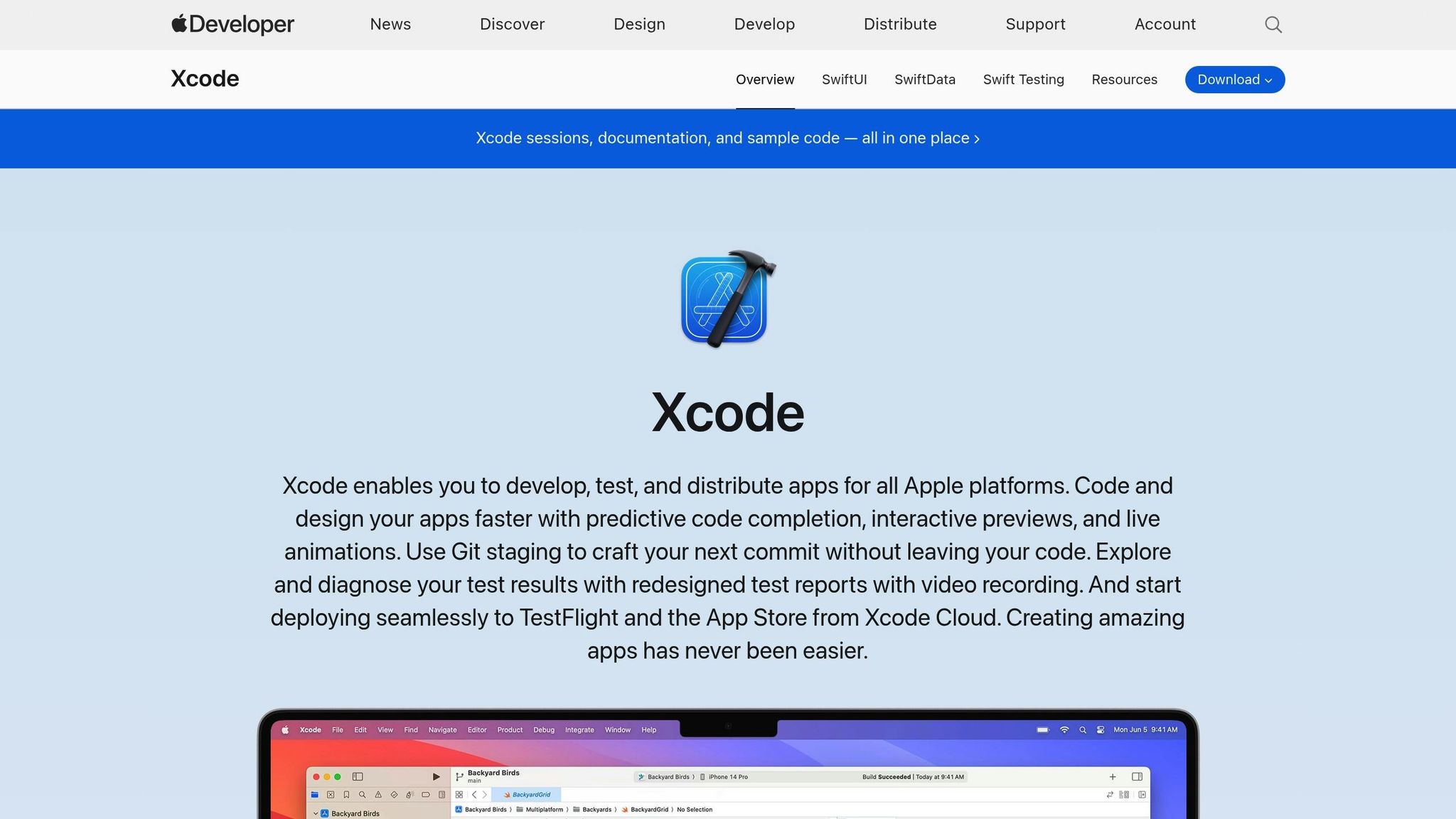
En Xcode, navega a Producto > Perfil (⌘I) y selecciona una plantilla de perfilado:
- Perfilador de Tiempo: Mide el uso de CPU.
- Asignaciones: Monitorea el uso de memoria.
- Registro de Energía: Evalúa el consumo de batería y la actividad de red.
Presta especial atención a los tiempos de renderizado de WebView para evaluar la capacidad de respuesta de la aplicación.
Después del perfilado de iOS, centra la atención en el rendimiento de Android.
Herramientas de Perfilado de Android
En Android Studio, accede a las herramientas de perfilado a través de Ver > Ventanas de Herramientas > Inspección de Aplicaciones. Los principales perfiles incluyen:
- Perfilador de CPU: Analiza la actividad de hilos, trazas de métodos y uso de CPU.
- Perfilador de Memoria: Rastrea las asignaciones de memoria, la recolección de basura y las fugas de memoria.
- Perfilador de Red: Revisa los tiempos de solicitud y los tamaños de carga útil.
Para aplicaciones que utilizan WebView, habilita la depuración con WebView.setWebContentsDebuggingEnabled(true) para integrar Chrome DevTools junto a Android Studio para un análisis más completo.
Encontrar y Solucionar Problemas de Rendimiento
Cuellos de Botella
Los problemas de rendimiento comunes en aplicaciones de Capacitor a menudo provienen de tamaños de paquetes grandes, código no minimizado y sobrecargas excesivas por llamadas al puente. Estos factores pueden ralentizar tu aplicación e impactar la experiencia del usuario.
Analizando Perfiles
Para identificar problemas de rendimiento, herramientas como Chrome DevTools, Instrumentos de Xcode y profilers de Android Studio son invaluables. Úsalos para rastrear picos de CPU, fugas de memoria y retrasos en las solicitudes de red. Una vez que hayas identificado estas áreas problemáticas, puedes concentrarte en soluciones específicas.
Soluciones de Rendimiento
Después de recopilar datos de las herramientas de perfilado, implementa estas optimizaciones específicas:
- Actualizaciones parciales de paquetes: En lugar de actualizaciones completas, entrega actualizaciones más pequeñas e incrementales. Por ejemplo, el CDN de Capgo puede entregar una actualización de 5 MB en solo 114 ms [1].
- Despliegues controlados: Utiliza segmentación de usuarios para implementar actualizaciones gradualmente. Este método puede conseguir una adopción de actualización del 95% en 24 horas [1].
- Seguimiento de errores: Detecta y corrige errores de forma temprana para mantener la estabilidad y rendimiento de la aplicación [1].
- Agrupamiento de llamadas al puente: Reduce la sobrecarga agrupando las llamadas al puente de JavaScript a nativo.
- Actualizaciones en vivo: Envía correcciones inmediatas utilizando soluciones de actualización en vivo (por ejemplo, Capgo), eludiendo los retrasos de la tienda de aplicaciones.
Monitoreo y Actualizaciones
Una vez que hayas realizado mejoras de rendimiento, es crucial estar atento y mantener un sistema de actualizaciones en vivo para asegurar que todo se mantenga en buen camino.
Seguimiento de Rendimiento en Tiempo Real
Después del despliegue, monitorea métricas importantes como tiempos de respuesta de API, tasas de éxito de actualizaciones y compromiso del usuario. Usa herramientas como paneles automatizados o software de seguimiento de errores para recopilar estos datos en tiempo real. Esto te permite detectar y abordar problemas rápidamente, evitando que afecten a un gran número de usuarios.
Actualizaciones Rápidas con Capgo
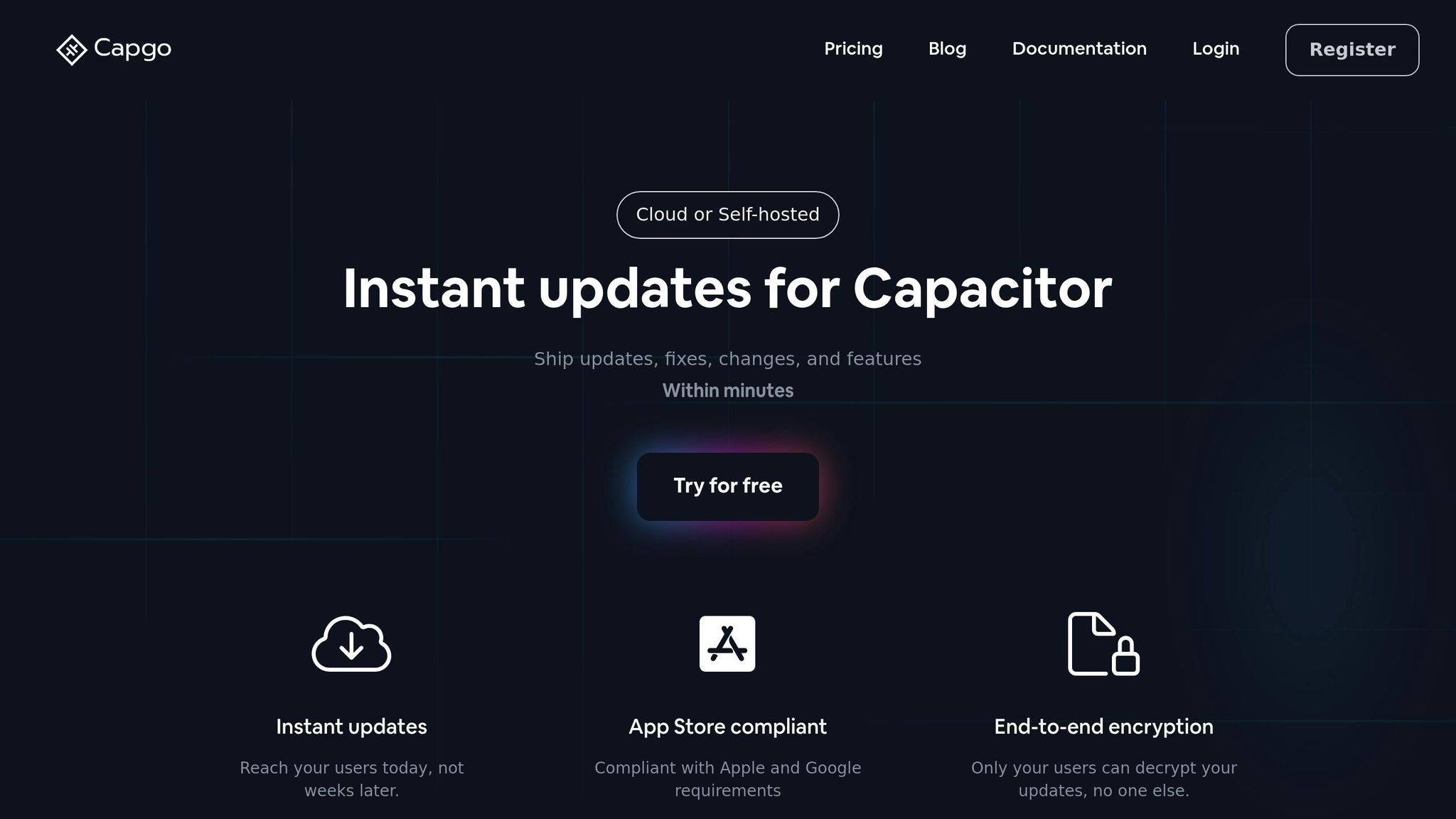
Capgo simplifica el proceso de actualización ofreciendo actualizaciones encriptadas, escalonadas con características de reversión automática. También proporciona análisis en tiempo real, ayudándote a eludir los retrasos de la tienda de aplicaciones y asegurando que las actualizaciones lleguen a tus usuarios de manera rápida y eficiente.
Resumen
Utiliza herramientas como Chrome DevTools, Instrumentos de Xcode y el Perfilador de Android Studio para afinar tus aplicaciones de Capacitor. Mantén un ojo en métricas clave y despliega actualizaciones en vivo cuando sea necesario. Aquí está en qué enfocarse:
- Perfila de manera consistente utilizando herramientas específicas de la plataforma (Chrome DevTools, Xcode, Perfilador de Android Studio).
- Rastrea el rendimiento y errores en tiempo real en todas las plataformas.
- Despliega actualizaciones en vivo por etapas para introducir correcciones de errores y nuevas características de manera suave.




